Mac存储空间不足时,应先使用系统自带的存储管理工具分析并优化存储,通过“关于本机”进入“管理”界面,启用优化选项;接着手动删除不常用应用及其在Application Support和Caches中的残留文件;再进入资源库清理Caches和Logs中的缓存与日志;随后在“避免杂乱”中查找并删除大型无用文件;最后可借助CleanMyMac X或DaisyDisk等第三方工具深度扫描并清除重复文件与深层垃圾,完成全面清理。
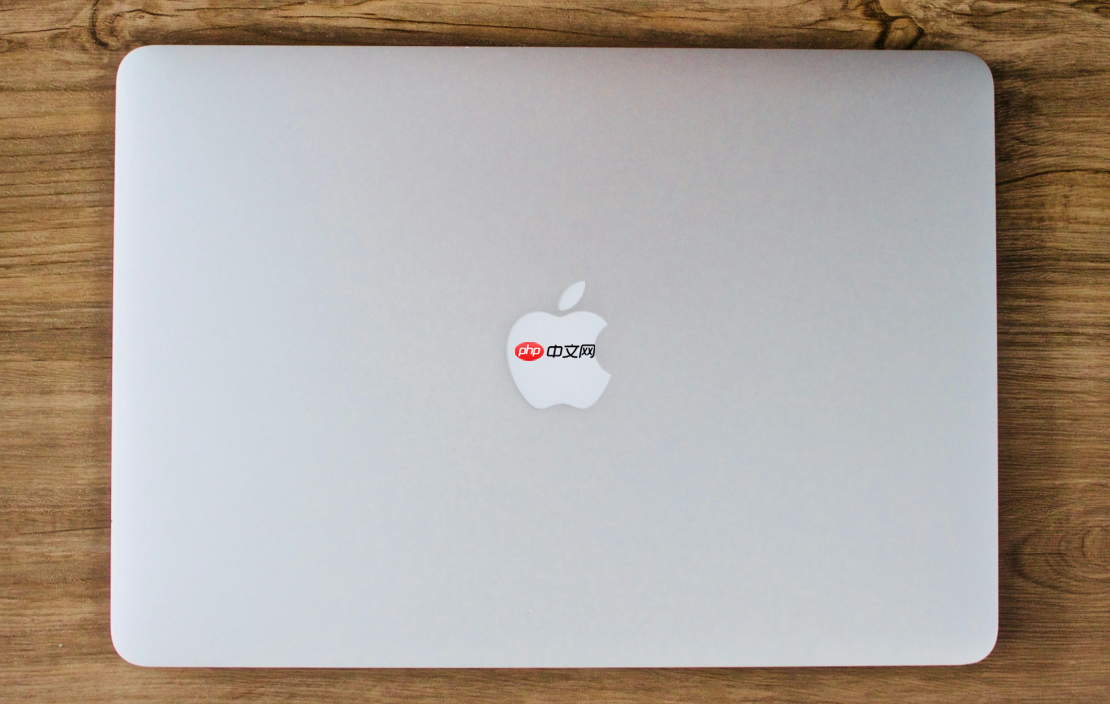
如果您发现Mac的可用存储空间正在迅速减少,甚至收到系统警告,这通常是因为系统文件、应用程序缓存、大型媒体文件或未清理的垃圾占用了大量空间。以下是解决此问题的多种方法。
本文运行环境:MacBook Pro,macOS 15。
macOS内置了强大的存储管理功能,可以直观地分析磁盘空间占用情况,并提供针对性的优化建议。通过该工具,您可以安全地清理系统认为可移除的文件。
1、点击屏幕左上角的苹果菜单,选择关于本机。
2、在弹出的窗口中,点击存储空间下方的“管理”按钮。
3、等待系统计算并分类存储空间使用情况,完成后您将看到“应用程序”、“文稿”、“系统数据”等类别。
4、根据界面提供的“储存在iCloud中”、“优化储存空间”、“自动清倒废纸篓”和“避免杂乱”等推荐操作,选择适合您的方案进行清理。
卸载不常用的应用程序不仅能释放直接占用的空间,还能清除其可能遗留的支持文件和缓存,这些文件有时会持续占用数GB空间。
1、打开访达,在左侧边栏选择“应用程序”。
2、浏览列表,找到您不再使用的应用,将其拖拽至废纸篓,或右键选择“移到废纸篓”。
3、前往访达的“前往”菜单,选择“前往文件夹”,输入路径 /Users/用户名/Library/Application Support(请将“用户名”替换为实际账户名),查找并删除已卸载应用的残留文件夹。
4、重复步骤3,但输入路径 /Library/Caches,检查并删除与已卸载应用相关的缓存文件夹。
5、完成所有删除后,务必清倒废纸篓以真正释放空间。
系统和应用程序在运行过程中会产生大量的缓存和日志文件,这些文件长期积累会占用可观的空间,且大多数对当前系统运行非必需。
1、在访达中,按住Option键,同时点击顶部菜单栏的“前往”,此时会出现“资源库”选项,点击进入。
2、打开Caches文件夹,这里存放着所有应用的缓存数据。您可以选择性地删除占用空间大的应用缓存文件夹,例如浏览器或视频编辑软件的缓存。
3、返回“资源库”文件夹,进入Logs文件夹,其中的日志文件记录了系统和应用的运行信息,普通用户通常无需保留,可将其内容全部移入废纸篓。
4、清理完成后,记得清倒废纸篓。
某些单个的大文件,如旧的安装包、视频素材或归档文件,可能是空间占用的“大户”。通过系统工具定位这些文件是快速腾出空间的有效方式。
1、在“存储空间管理”界面(通过“关于本机”>“存储空间”>“管理”进入),选择“避免杂乱”下的“查看文件”或类似选项。
2、系统会列出按大小排序的文件,您可以浏览这些文件,识别出那些不再需要的大型项目,例如几年前的电影下载或临时备份。
3、选中目标文件,直接按下Command + Delete将其移入废纸篓,或者右键选择“移到废纸篓”。
4、对于确认无用的文件,执行清倒废纸篓操作。
对于希望获得更深入、更便捷清理体验的用户,专业的第三方清理工具能提供比系统自带功能更细致的扫描和管理能力,尤其擅长处理重复文件和深层垃圾。
1、从可信来源下载并安装如CleanMyMac X或DaisyDisk等知名清理软件。
2、启动软件,运行其磁盘扫描功能,它将详细展示各个文件夹和文件类型的空间占用情况。
3、在软件界面中,导航至“大文件”、“重复文件”或“卸载器”等模块,这些功能可以帮助您发现并删除冗余数据。
4、根据扫描结果,勾选需要清理的项目,然后点击软件提供的“清理”或“移除”按钮来执行操作。
以上就是MAC系统磁盘空间不足怎么办_Mac磁盘空间清理与管理技巧的详细内容,更多请关注php中文网其它相关文章!

每个人都需要一台速度更快、更稳定的 PC。随着时间的推移,垃圾文件、旧注册表数据和不必要的后台进程会占用资源并降低性能。幸运的是,许多工具可以让 Windows 保持平稳运行。

Copyright 2014-2025 https://www.php.cn/ All Rights Reserved | php.cn | 湘ICP备2023035733号